はじめに
場所を選ばない働き方、すなわち在宅勤務とオフィス出社のハイブリットな働き方が浸透してきました。
そうなると、仕事用PCは持ち歩きができるノートPCになりますね。
ただ、ノートPCの欠点に、画面が目線より下にあること、画面が小さいことです。
これに不満がある方々はノートPCスタンドを利用したり、モニターを別途購入したり、様々な工夫をされています。

しかし、この方法では外付けのキーボードやマウスを接続することなります・・・
現状でもノートPCには、電源ケーブル、スマホの充電ケーブル、音響(スピーカやマイク、ヘッドフォンなど)、WEBカメラなどとたくさんのケーブルがPCに繋がっています。
ここに、新しいケーブルを接続するのは邪魔ですよね。
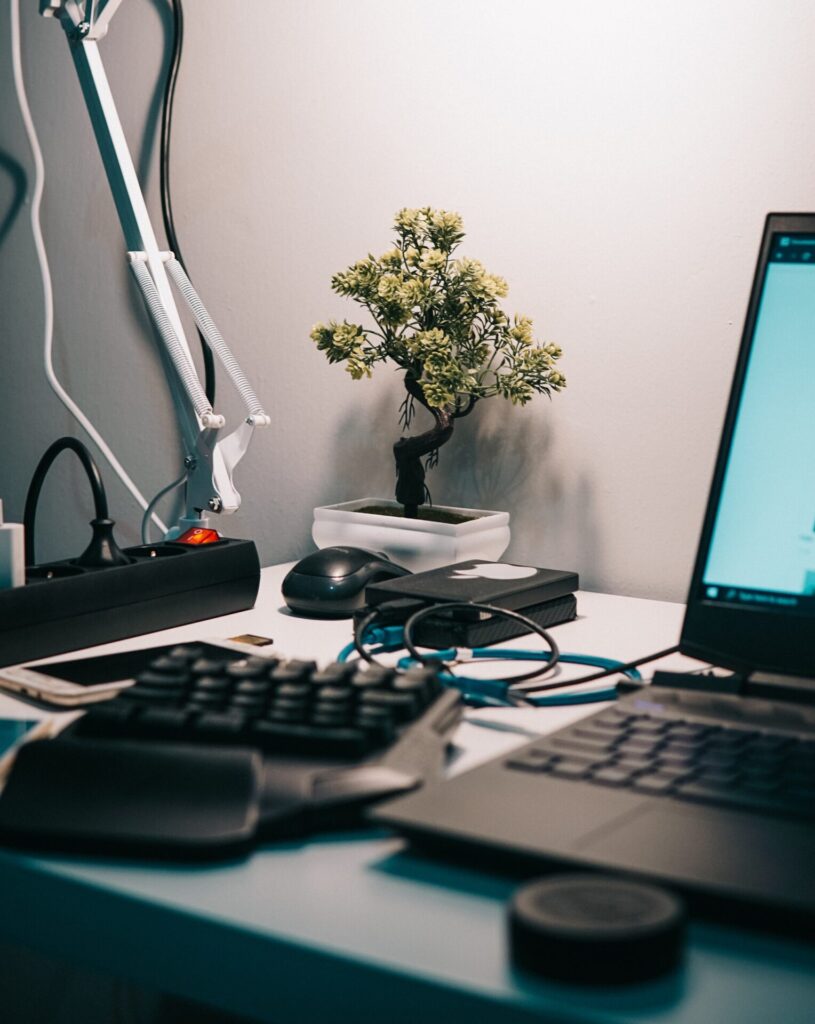
さらに、キーボードとマウスは使いやすい位置に微調整したいがケーブルが鬱陶しい!
そもそも、ノートPC側のUSB差し込み口の空きがない!
今回は、そんな問題を解消するロジクール製の「ワイヤレスキーボード:KX800 MX KEYS」と「ワイヤレスマウス:MX1600sMT」を紹介します。

ロジクールのワイヤレス キーボード&マウスの魅力
今回 紹介する「ワイヤレスキーボード:KX800 MX KEYS」と「ワイヤレスマウス:MX1600sMT」はこちらになります。

そして、左下にある「無線レシーバ:USB UNIFYING RECEIVER」は、ロジクールの無線対応製品を購入すると1つ付いてきます。
この無線レシーバが、ロジクール製品の魅力を引き上げてくれています。
このキーボード、マウス、レシーバの機能を説明しながら、魅力を伝えていきます。
1つのレシーバーで、6つの製品まで接続できる
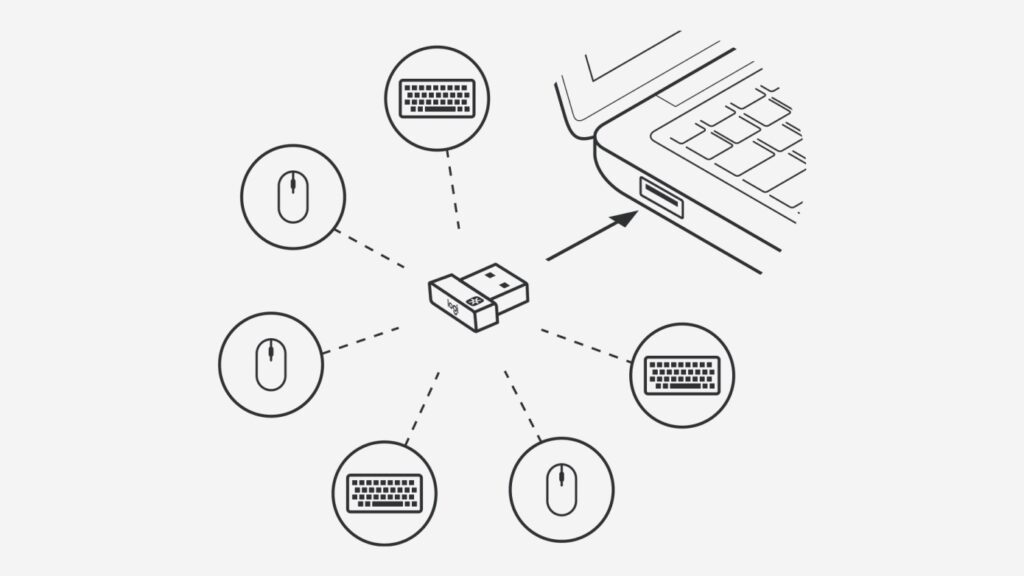
これは、ワイヤレス化(ケーブルの鬱陶しさ解消)とUSB差し込み口の節約の2つを同時に叶えてくれれます!!
ロジクールのUSB UNIFYING RECEIVERと、これに対応する周辺機器(キーボードやマウス)があれば、1つのレシーバーで最大6製品を接続することができます。
ノートPCではUSBの差し込み口の数が少ないので、とてもありがたい機能です!
キーボードやマウスがUSB UNIFYING RECEIVERに対応していることが前提です。
もちろん今回紹介した製品は対応済みです(笑)
1つのキーボード&マウスで、3つのレシーバーを使い分けられる
今回する製品は、1つのキーボード&マウスに対して3つのレシーバーを登録することができます。
どういうことかと言うと、、、
自宅に仕事用PCと個人用PCがあるとします。
キーボードとマウスを2つのPCで共用したい場合、レシーバーを差し替えなければ使い分けできません。
面倒ですね・・・・
そんな問題を「ワイヤレスキーボード:KX800 MX KEYS」と「ワイヤレスマウス:MX1600sMT」は解消してくれます。

キーボードであればテンキーの横に、マウスであれば裏側に、使用するレシーバーの切替スイッチが用意されています。
この機能を使えば、レシーバーを差し替えずにスイッチ1つで仕事用PCと個人用PCを切り替えることができます。

使いやすいキータッチとマウスのホールド感
紹介したキーボードとマウスは、PC周辺機器の老舗であるロジクールが設計したモノです。
当然ならが、使いやすさにもこだわりがあります。
「ワイヤレスキーボード:KX800 MX KEYS」のポイント
・誤タイプを防止し、清掃しやすいアイソレーションタイプ
・タイプ疲れを軽減するキーストローク(キー押す時の動きの硬さ/深さ)設計
・指先がキー上で滑らないように各キーを窪ませる工夫
「ワイヤレスマウス:MX1600sMT」のポイント
・各部位に窪みや滑りにくい素材を的確に配置することで余計な力が入らない設計
・マウス操作(細かいカーソル移動)の安定性を高めてるための適度な重量感
ロジクールのワイヤレス キーボード&マウスの注意点
購入後に、「思っていたのと違う!!」と後悔しないように、私が購入後に気付いたことをお伝えします。
フル活用したいなら専用ソフトウェアをインストールする
ロジクール製の「Unifying Software」をインストールする必要があります。
もちろんの「Unifying Softwareのインストーラー」も用意されています。
そして、簡単な選択肢(基本はそのまま)をクリックすることで、インストールは完了します。
しかし、「キーボードやマウスをPCにレシーバーを挿したら使えるモノ」と考えている人には手間でしょう。
加えて、会社から支給されたPCであれば、ソフトのインストールが制限されている可能性があります。
※Bluetooth接続も可能ですが、余計にやこしくなるかも知れないです・・・
キーボードもマウスも重量感がある
製品の作りがしっかりしていると、必然的に重量も増えてしまいます。
今回 紹介するキーボードとマウスも相応の重量感があります。

マウスの方はほとんど気になりませんが、キーボードは外出時の持ち運びには向いていません。
もし、「持ち歩けるキーボード」と考えて購入されたいならば、もっと軽量な製品を購入することを強くオススメします。
充電ケーブルのUSBタイプが機種によって違う

世間では、USBの規格を「USB Type-C」へ統一する流れがあります。
ただ、まだ過渡期な段階なのでロジクールの製品も「USB Type-C」(キーボード)と「micro USB Type-B」(マウス)が混在しています。
ロジクールだけの問題ではありませんが、早く「USB Type-C」に統一して欲しいですね。
最後に
PCを購入する場合、スペックにばかり目が行きがちです。
また、会社でPCを使用する場合、キーボードやマウスは会社から支給されたモノを使うでしょう。
しかし、PC作業では自分に合ったキーボードとマウスを選ぶことは、効率向上や疲労軽減につながります。
自宅での作業を少しでも快適にするため、キーボードやマウスにこだわってみてはいかがでしょうか?








コメント